 Tutorial mudah alih
Tutorial mudah alih
 telefon Android
telefon Android
 Alat yang bagus untuk pengajaran pejabat_Apl yang disyorkan yang juga boleh digunakan untuk menganotasi pembentangan dengan berus semasa merakam pada telefon mudah alih
Alat yang bagus untuk pengajaran pejabat_Apl yang disyorkan yang juga boleh digunakan untuk menganotasi pembentangan dengan berus semasa merakam pada telefon mudah alih
Alat yang bagus untuk pengajaran pejabat_Apl yang disyorkan yang juga boleh digunakan untuk menganotasi pembentangan dengan berus semasa merakam pada telefon mudah alih
editor php Strawberry mengesyorkan alat untuk pengajaran pejabat - aplikasi yang boleh menggunakan berus untuk memberi anotasi tunjuk cara semasa merakam skrin pada telefon mudah alih anda. Apl ini berkuasa dan mudah dikendalikan, serta sesuai untuk pelbagai senario seperti tunjuk cara mengajar dan laporan kerja. Melalui fungsi rakaman skrin dan anotasi berus, pengguna boleh memaparkan dengan jelas langkah-langkah operasi, menyerlahkan kandungan utama dan meningkatkan kesan pembentangan. Sama ada pengajaran jarak jauh atau perkongsian kerja, apl ini boleh membantu pengguna mencapai pembentangan peringkat profesional dengan mudah dan meningkatkan kecekapan kerja.
Apl disyorkan yang juga boleh menggunakan berus untuk membuat anotasi demonstrasi semasa merakam pada telefon bimbit
Mula-mula, masukkan antara muka utama rakaman skrin EV pada telefon bimbit anda dan cari fungsi berus, seperti yang ditunjukkan dalam gambar di bawah, a versi berus yang dikurangkan akan muncul Kotak alat mengandungi fungsi seperti "warna", "saiz", "pemadam", "buat asal" dan "bentuk" untuk memudahkan demonstrasi semasa rakaman skrin.
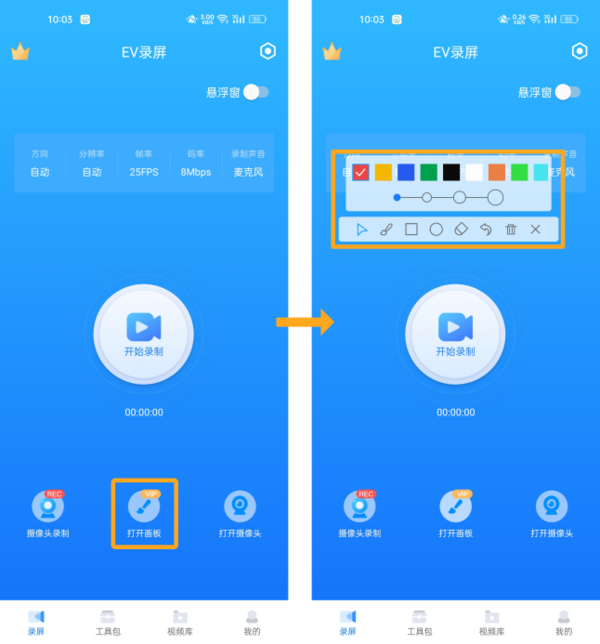
Kedua, jika anda ingin memasuki fungsi berus, anda juga boleh menggunakan tetingkap terapung di sebelah kanan atas antara muka utama Selepas membuka tetingkap terapung, fungsi berus akan tersedia pada halaman fungsi tingkap terapung, yang juga boleh memudahkan kita untuk masuk pada bila-bila masa dan di mana-mana sahaja.
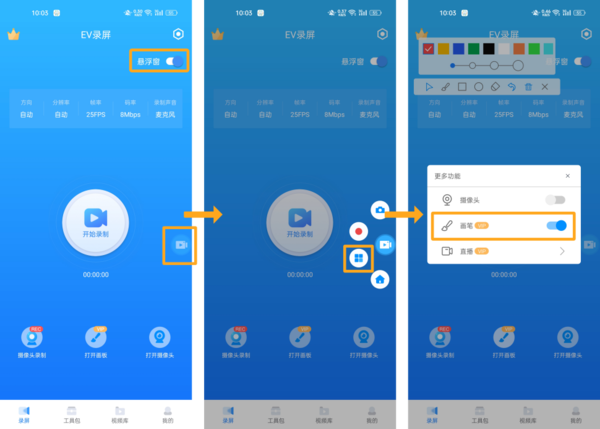
Ketiga, panel kawasan operasi berus boleh diseret dengan jari anda dengan menyeretnya ke kawasan yang tidak mengganggu operasi lain akan memudahkan kita menggunakan perisian ini. . telefon bimbit tersebut.
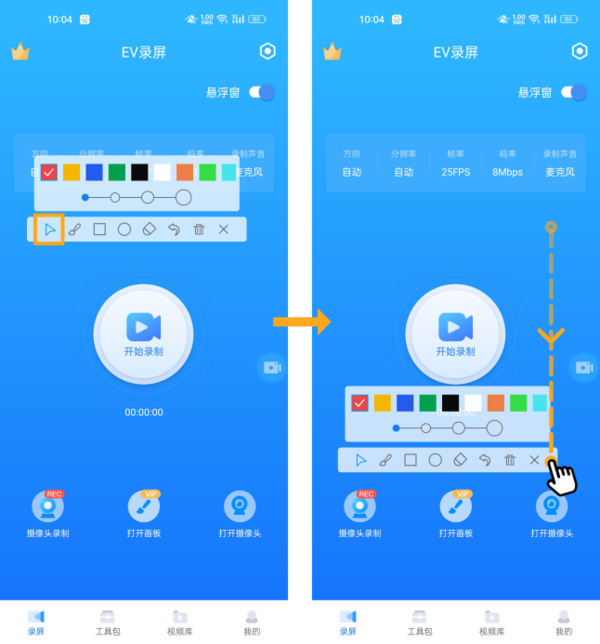
2. Gambar di bawah menunjukkan pelarasan panel warna dan saiz berus.
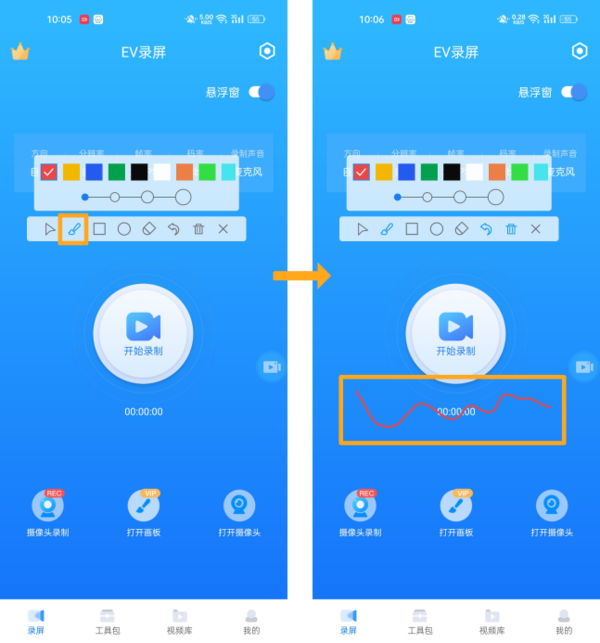 3 Selepas klik pada bentuk matriks, anda boleh memasukkan segi empat tepat dalam skrin.
3 Selepas klik pada bentuk matriks, anda boleh memasukkan segi empat tepat dalam skrin.
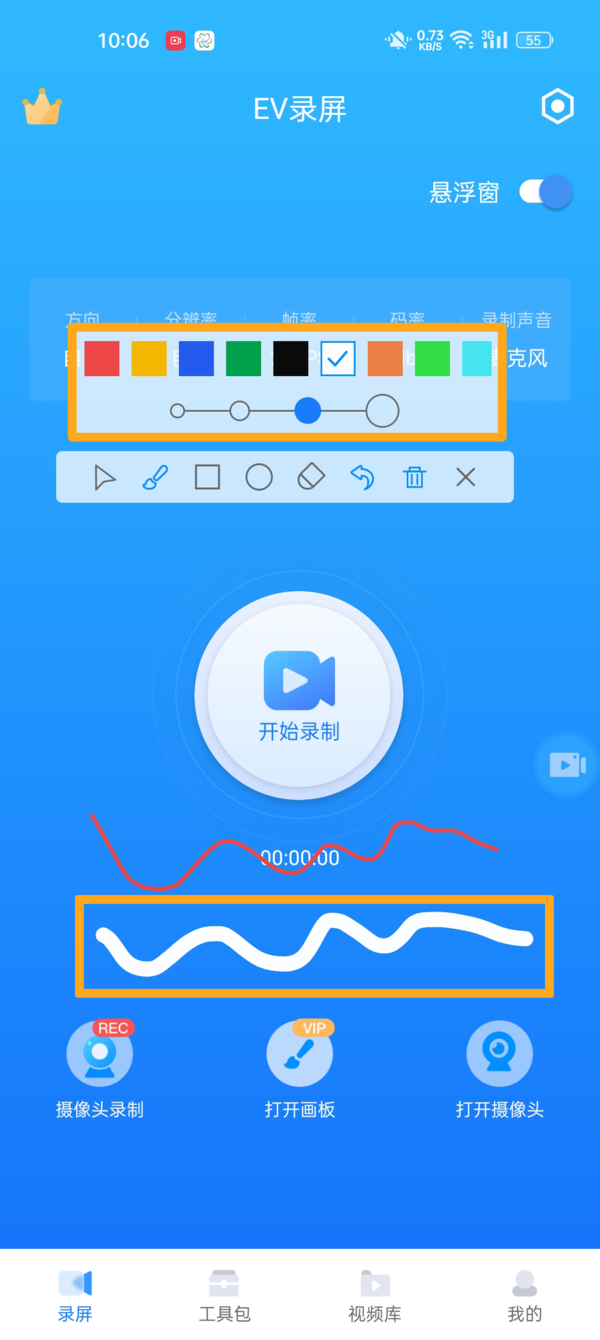 4, begitu juga, klik pada bulatan untuk memaparkan kawasan bulat, dan anda boleh menyeret kedudukannya dengan jari anda.
4, begitu juga, klik pada bulatan untuk memaparkan kawasan bulat, dan anda boleh menyeret kedudukannya dengan jari anda.
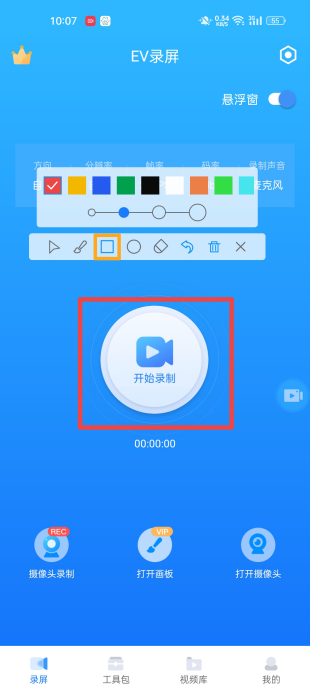 5 Fungsi pemadam juga sangat penting untuk demonstrasi salah operasi, anda boleh mengklik pemadam untuk memadamkan bentuk.
5 Fungsi pemadam juga sangat penting untuk demonstrasi salah operasi, anda boleh mengklik pemadam untuk memadamkan bentuk.
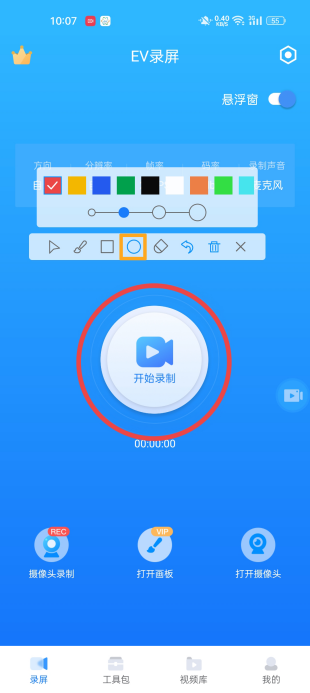 6 Ikon yang dilampirkan oleh kotak kuning dalam gambar dipanggil fungsi "Undo" Selepas mengkliknya, anda boleh kembali ke langkah sebelumnya .
6 Ikon yang dilampirkan oleh kotak kuning dalam gambar dipanggil fungsi "Undo" Selepas mengkliknya, anda boleh kembali ke langkah sebelumnya .
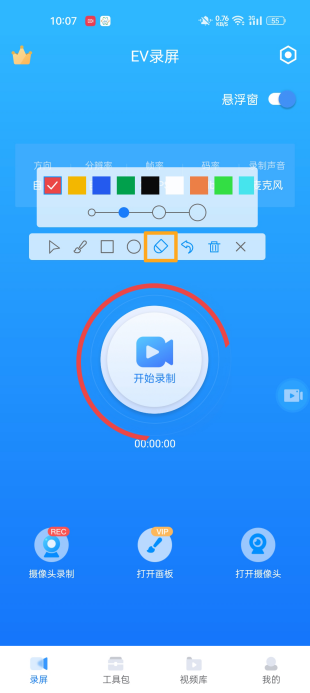 7 Fungsi di sebalik fungsi buat asal dipanggil padam, yang boleh memadam semua berus.
7 Fungsi di sebalik fungsi buat asal dipanggil padam, yang boleh memadam semua berus.
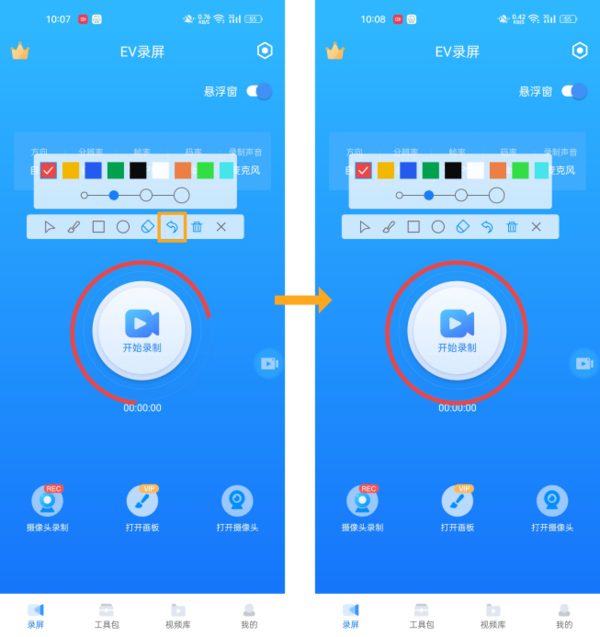 Kelima, selepas kita menghidupkan fungsi papan lukisan dalam skrin, dan kemudian klik butang "Mulakan Rakaman" di tengah skrin, anda boleh menggunakan berus untuk menganotasi demonstrasi semasa proses rakaman skrin.
Kelima, selepas kita menghidupkan fungsi papan lukisan dalam skrin, dan kemudian klik butang "Mulakan Rakaman" di tengah skrin, anda boleh menggunakan berus untuk menganotasi demonstrasi semasa proses rakaman skrin.
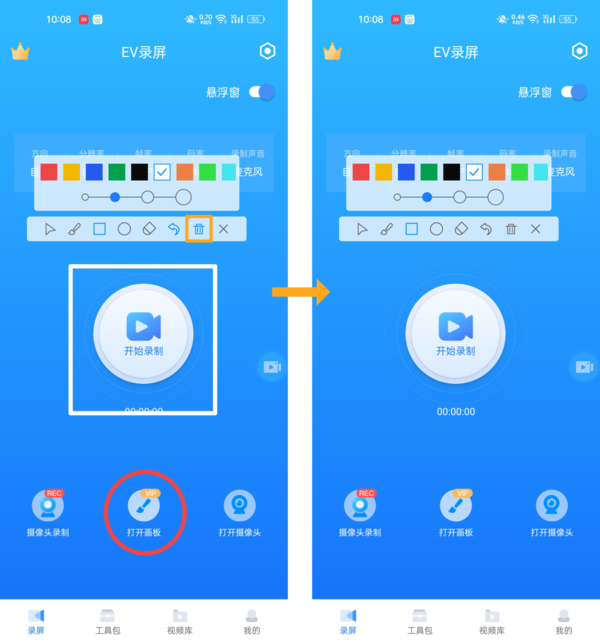 Keenam, mengikut demonstrasi dalam gambar di bawah, klik pada tetingkap terapung semasa proses rakaman dan klik pada kotak merah dalam butang fungsi pop timbul untuk menamatkan rakaman.
Keenam, mengikut demonstrasi dalam gambar di bawah, klik pada tetingkap terapung semasa proses rakaman dan klik pada kotak merah dalam butang fungsi pop timbul untuk menamatkan rakaman.
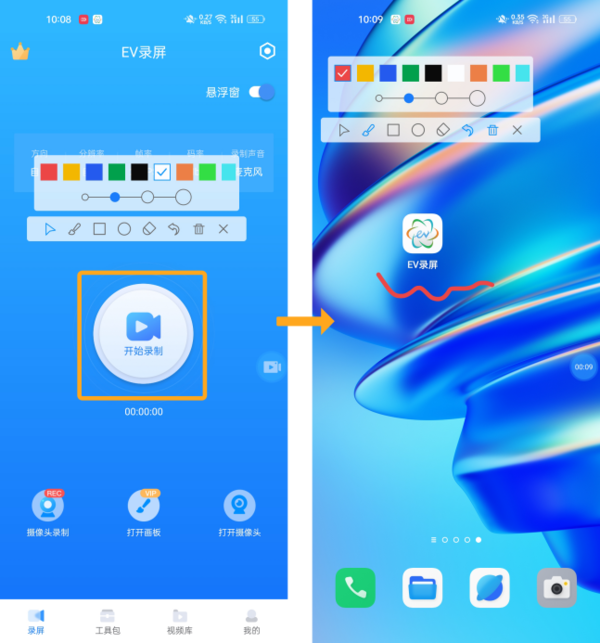 Jika anda memerlukan perisian dengan fungsi sedemikian, kemudian muat turun rakaman skrin EV dengan cepat.
Jika anda memerlukan perisian dengan fungsi sedemikian, kemudian muat turun rakaman skrin EV dengan cepat.
Atas ialah kandungan terperinci Alat yang bagus untuk pengajaran pejabat_Apl yang disyorkan yang juga boleh digunakan untuk menganotasi pembentangan dengan berus semasa merakam pada telefon mudah alih. Untuk maklumat lanjut, sila ikut artikel berkaitan lain di laman web China PHP!

Alat AI Hot

Undresser.AI Undress
Apl berkuasa AI untuk mencipta foto bogel yang realistik

AI Clothes Remover
Alat AI dalam talian untuk mengeluarkan pakaian daripada foto.

Undress AI Tool
Gambar buka pakaian secara percuma

Clothoff.io
Penyingkiran pakaian AI

Video Face Swap
Tukar muka dalam mana-mana video dengan mudah menggunakan alat tukar muka AI percuma kami!

Artikel Panas

Alat panas

Notepad++7.3.1
Editor kod yang mudah digunakan dan percuma

SublimeText3 versi Cina
Versi Cina, sangat mudah digunakan

Hantar Studio 13.0.1
Persekitaran pembangunan bersepadu PHP yang berkuasa

Dreamweaver CS6
Alat pembangunan web visual

SublimeText3 versi Mac
Perisian penyuntingan kod peringkat Tuhan (SublimeText3)

Topik panas
 1666
1666
 14
14
 1425
1425
 52
52
 1327
1327
 25
25
 1273
1273
 29
29
 1252
1252
 24
24
 Pixel 9A vs Samsung Galaxy A56: Mana perjanjian yang lebih baik?
Apr 15, 2025 am 03:02 AM
Pixel 9A vs Samsung Galaxy A56: Mana perjanjian yang lebih baik?
Apr 15, 2025 am 03:02 AM
Google Pixel 9A vs Samsung Galaxy A56: Perbandingan Terperinci Google's Pixel 9A dan Samsung's Galaxy A56 adalah pesaing yang kuat di pasaran telefon pintar pertengahan, kedua-duanya mempunyai ciri-ciri yang mengagumkan pada harga permulaan $ 499. Walau bagaimanapun, pilihan yang ideal
 6 Ciri Gemini Terbaik Untuk Mencuba Di Google Pixel 9 Anda
Apr 15, 2025 am 01:09 AM
6 Ciri Gemini Terbaik Untuk Mencuba Di Google Pixel 9 Anda
Apr 15, 2025 am 01:09 AM
Buka kunci kuasa AI di Google Pixel 9: Panduan untuk Ciri -ciri Essential Pengguna Google Pixel 9 menikmati suite ciri-ciri AI yang kuat. Panduan ini menyoroti beberapa, dari peningkatan foto ke terjemahan masa nyata. Mari kita meneroka apa yang anda
 Anda tidak perlu memilih antara iPhone dan Android dengan Chipolo Pop Tracker baru
Apr 17, 2025 am 03:01 AM
Anda tidak perlu memilih antara iPhone dan Android dengan Chipolo Pop Tracker baru
Apr 17, 2025 am 03:01 AM
Ulasan Tracker Chipolo Pop Bluetooth: Mengambil kira kedua -dua Apple dan Android Kehilangan kunci atau dompet anda adalah sakit kepala. Chipolo telah komited untuk membantu pengguna mencari item yang hilang, dan pop produk terbaru mereka direka untuk memenuhi keperluan pengguna iPhone dan Android. Ia menggabungkan beberapa ciri terbaik pelacak terdahulu untuk menjadi peranti pelbagai fungsi. Jika anda telah menggunakan pelacak Chipolo sebelum ini, anda akan melihat bahawa Pop mempunyai rupa berwarna -warni yang sama seperti Tracker Chipolo sebelumnya. Perbezaan utama, bagaimanapun, adalah bahawa ia boleh berfungsi dengan kedua -dua Apple Find My Devices Networks dan Google's Find My Devices Networks. Sebelum ini, anda terpaksa membuat pilihan: Pengguna iPhone menggunakan CHI
 Kebocoran kamera Pixel 10 membuatkan saya teruja (dan sedikit bimbang)
Apr 15, 2025 am 12:56 AM
Kebocoran kamera Pixel 10 membuatkan saya teruja (dan sedikit bimbang)
Apr 15, 2025 am 12:56 AM
Pixel 10 Kebocoran: Lensa Telephoto, tetapi pada kos apa? Antisipasi kebocoran piksel yang selalu menarik, terutamanya memandangkan kebangkitan Google untuk menyampaikan pengalaman telefon pintar yang mengagumkan -Clean Android, integrasi AI yang lancar, dan mengejutkan
 Android 15 mengucapkan selamat tinggal kepada telefon 16GB
Apr 17, 2025 am 12:54 AM
Android 15 mengucapkan selamat tinggal kepada telefon 16GB
Apr 17, 2025 am 12:54 AM
Peranti Android dengan Google Play Store kini mesti mempunyai sekurang -kurangnya 32GB storan dalaman. Langkah ini bertujuan untuk mengekang isu peranti bajet dengan cepat kehabisan ruang. Perjanjian Perkhidmatan Mudah Alih Google (GMS) yang dikemas kini memberi mandat sekurang -kurangnya 32GB int
 Kemas kini Plex, The Pixel 9A, dan banyak tarif: Roundup Mingguan
Apr 15, 2025 am 12:54 AM
Kemas kini Plex, The Pixel 9A, dan banyak tarif: Roundup Mingguan
Apr 15, 2025 am 12:54 AM
Tajuk Tech minggu ini penuh dengan berita yang menarik! Dari siaran telefon baru dan kemas kini aplikasi ke kenaikan harga dan perubahan sokongan perisian, terdapat banyak untuk membongkar. Inilah ringkasan cerita terbesar yang mungkin anda terlepas: Pengumuman utama
 Samsung menangguhkan kemas kini Android 15 yang besar kerana pepijat
Apr 16, 2025 am 01:06 AM
Samsung menangguhkan kemas kini Android 15 yang besar kerana pepijat
Apr 16, 2025 am 01:06 AM
Samsung segera berhenti Android 15 (satu UI 7) Kemas kini: Bug utama menyebabkan telefon dibuka Selepas berbulan -bulan menunggu, pelbagai kelewatan dan enam pusingan ujian, Samsung akhirnya mengeluarkan kemas kini Android 15 (satu UI 7) yang sangat dinanti -nantikan pada awal minggu lalu. Malangnya, Samsung terpaksa menghentikan kemas kini global dengan segera kerana pepijat yang serius. Pada 7 April, Samsung mula menolak satu kemas kini UI 7 untuk siri Galaxy S24, Z Lipat 6 dan model lain di Korea Selatan, dan berkembang ke kawasan lain seperti Amerika Syarikat pada 10 April.
 Dapatkan Samsung Galaxy S24 Fe untuk $ 150 hari ini
Apr 17, 2025 am 12:55 AM
Dapatkan Samsung Galaxy S24 Fe untuk $ 150 hari ini
Apr 17, 2025 am 12:55 AM
Samsung Galaxy S24 Fe: Telefon utama yang hebat dengan tawaran istimewa masa yang terhad! Harga asal $ 650, harga semasa $ 500, simpan $ 150! Samsung Galaxy S24 Fe (versi Fan) adalah pilihan yang lebih murah untuk telefon utama Samsung. Walaupun terdapat beberapa pengurangan dalam resolusi skrin dan pemproses (dengan chipset Exynos 2400E), ia mengekalkan kamera utama belakang kelas utama. Laman web rasmi Amazon dan Samsung kedua -duanya berharga $ 500. Itulah $ 150 kurang daripada harga asal, dan ia sangat bernilai untuk wang untuk telefon ini dengan perkakasan yang hebat dan sokongan perisian jangka panjang. Galaxy S24 Fe adalah alternatif ekonomi untuk siri Galaxy S24 dan S25, dan ia dilengkapi dengan 6.7



